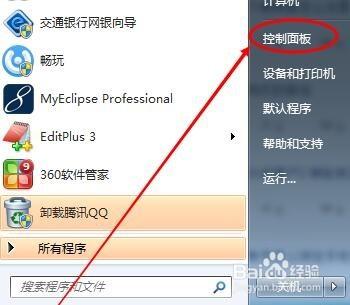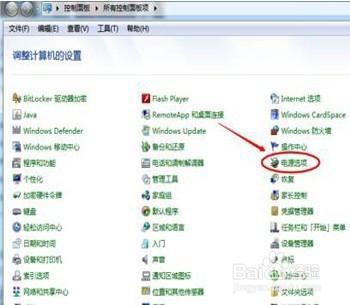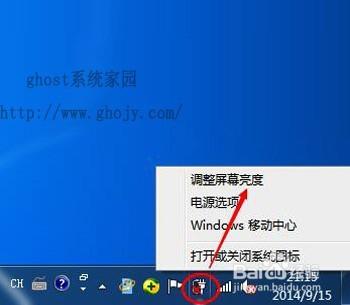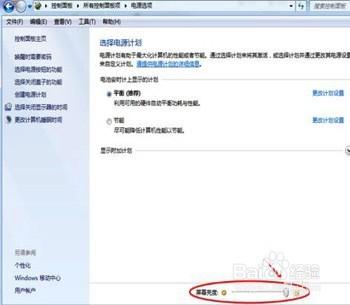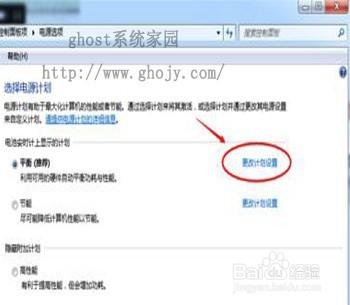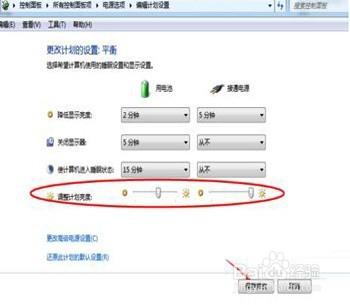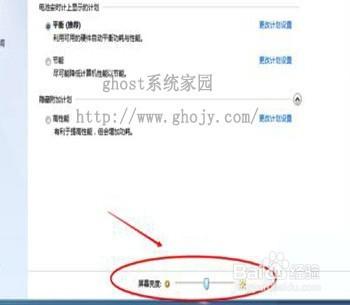怎麼調整win7系統螢幕亮度?螢幕亮度太亮怎麼辦?刺眼難搞,那麼就要學習下怎麼調整win7系統的螢幕亮度了,操作步驟也不會很難,相信大家都能夠很容易的學會,ghost系統家園操作下win7系統螢幕亮度的調整方法。
工具/原料
win7系統電腦一臺
方法/步驟
點選電腦左下角的“開始”,在彈出的開始選單中選擇“控制面板”,如下圖所示。
點選後,在開啟的控制面板中找到“電源選項”,然後點選電源選項,如下圖所示。
也可以用滑鼠右鍵電腦右下角的電源圖示,在彈出的選單中,點選“調整螢幕亮度”,如下圖所示。兩種方法都可以用,推薦用這種更方便。
在開啟的電源選項視窗的最下面可以看到螢幕亮度調整的滾動條,我們直接拖動這裡的滾動條既可以更改螢幕的亮度了。如下圖所示。
也可以點選“選擇電源計劃”下面的“更改計劃設定”來更改螢幕的亮度,如下圖所示。
點選後,在開啟的編輯計劃設定視窗中可以看到“調整計劃亮度”,這裡有兩個滑動條可以調整亮度,“用電池”圖示下面的滑動條可以更改在用電池時候的螢幕亮度;"接通電源”圖示下面的滑動條可以更改在接通電源的時的螢幕亮度。調整好亮度後,點選儲存修改。如下圖所示。
拖動電源選項視窗下面的滾動條之後,螢幕亮度就會立刻發生改變。如下圖所示。
以上就是操作調整win7系統螢幕亮度的具體步驟,相信大家也知道怎麼調整了。這樣使用電腦的時候也能夠不那麼難受了。
注意事項
調整好系統螢幕的亮度也就不會那麼刺眼了